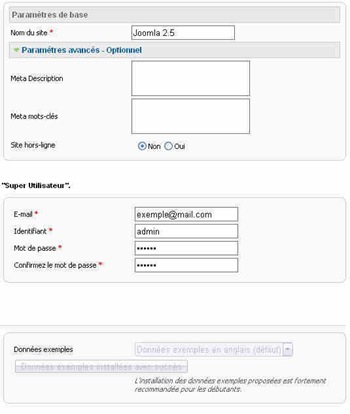Joomla! 2.5 est disponible en version bêta et c’est une occasion de voir si cette nouvelle version tient toutes ses promesses. L’installation de Joomla! 2.5 est plus facile que jamais et la mise à jour depuis Joomla! 1.7 vers Joomla 2.5! est devenu un jeu d’enfant grâce au gestionnaire des extensions. Pour tester, nous allons installer Joomla! 2.5 en local, mais les étapes sont similaires pour un hébergeur web distant. En premier lieu, téléchargez Joomla! 2.5 et décompressez l’archive sur votre ordinateur. Je vous conseille d’installer Joomla! 2.5 avec Xampplite parce que c’est plus facile à installer et à configurer. Dans Xampplite, le répertoire public s’appelle htdocs, donc créez un sous-répertoire pour installer Joomla! 2.5 dedans. J’ai appelé le mien joomla25, mais n’importe quel nom conviendra. Ci-dessous, l’arborescence de htdocs et du contenu de l’archive de Joomla! 2.5.
Ensuite, lancez PhpMyAdmin et créez une nouvelle base de donnée pour installer Joomla! 2.5. La mienne s’appelle joomla25.
Lancez votre navigateur et accédez à l’adresse : http://localhost/joomla25 si vous installez Joomla! 2.5 en local. Pour une installation distante, tapez simplement l’adresse de votre nom de domaine. Vous verrez l’écran suivant :
C’est l’écran pour choisir la langue, choisissez la votre et cliquez sur Suivant :
Dans cet écran, l’installeur vérifie si votre serveur possède les composants nécessaires pour installer Joomla! 2.5. Si vous voyez un non dans la première partie, alors il faut vérifier ce composant en demandant à votre hébergeur web. La partie inférieure liste aussi des options nécessaires à Joomla! 2.5, mais qui ne sont pas obligatoires.
Ensuite, nous avons l’écran de la licence et vous pouvez cliquer directement sur Suivant :
Dans l’écran suivant, nous devons fournir les informations pour la base de données afin d’installer Joomla! 2.5. Cela inclut le nom d’hôte, le nom d’utilisateur, le mot de passe et le nom de la base de donnée. Pour une installation locale de Joomla!, l’hôte est localhost, l’utilisateur est root et aucun mot de passe (sauf si vous en avez crée). Pour une installation distante, votre hébergeur web doit vous fournir ces informations.

Ensuite, on doit régler les différentes informations du site telles que son nom, sa description, son identifiant de connexion, le mot de passe et l’adresse mail pour l’administration. Si vous êtes un débutant sous Joomla! 2.5, installez aussi les données d’exemples situées dans la partie inférieure. Cela vous permettra de connaitre les possibilités de Joomla!.
Enfin, nous arrivons à la dernière étape de l’installation de Joomla! 2.5 où un message s’affiche indiquant qu’on doit supprimer le répertoire installation. Cependant, je vous conseille juste de le renommer en –installation afin de pouvoir réinstaller Joomla! 2.5 si c’est nécessaire. Sur le coté supérieure droit de l’écran, vous avez deux options pour vous connecter à l’administration de Joomla! 2.5 ou voir le site public.
L’administration de Joomla! 2.5. Pas beaucoup de changements depuis Joomla! 1.7, mais ce n’est qu’une apparence, car de nombreuses fonctionnalités ont étés ajoutées.
Le site public de Joomla! 2.5 et c’est le même Template que Joomla! 1.7.
Vous voyez à quel point il est facile d’installer Joomla! 2.5, mais quand à savoir si ce CMS est toujours le meilleur de sa catégorie, c’est une autre histoire…
Pour plus d'informations sur Joomla pour Débutants, vous pouvez acheter le livre ci-dessous :